기존 Android 휴대폰에서 소중한 비디오 클립이나 에피소드를 잃고 싶지 않고 이를 새 Android 휴대폰으로 마이그레이션하거나 새 기기에 오래된 비디오를 백업하고 싶으십니까? iOS 기기 간에파일을 전송하는 것은 Android 에서 Android 로 파일을 전송하는 것만큼 어렵지 않으며 시간을 절약하고 손쉬운 다양한 옵션을 얻을 수 있습니다. 이 기사에서는 참고용으로 Android 에서 Android 로 비디오를 전송하는 5가지 가능한 방법을 요약합니다. 여기요!
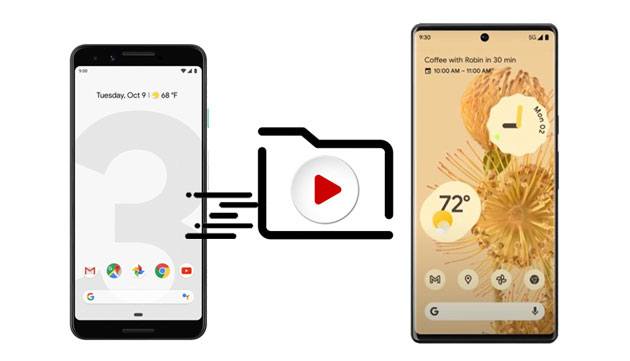
Coolmuster Mobile Transfer 는 휴대폰 간에 비디오를 포함한 다양한 파일을 빠르고 안전하게 전송하기 위해 특별히 설계된 전문적인 데이터 전송 도구입니다. 다양한 파일 형식을 지원하며 간단한 전송 프로세스를 제공합니다. Android 에서 Android 로 파일을 전송하는 가장 빠른 방법입니다.
Coolmuster Mobile Transfer 의 주요 특징:
전화 전송 소프트웨어를 사용하여 한 Android 에서 다른 Android로 비디오를 어떻게 전송합니까?
01 컴퓨터에 Coolmuster Mobile Transfer 다운로드, 설치 및 실행합니다.
02 두 개의 적합한 USB 케이블을 사용하여 두 Android 장치를 컴퓨터에 연결하고 필요에 따라 장치에서 USB 디버깅을 확인합니다.

보내는 Android 휴대폰이 소스 위치에 있는지 확인하세요. 필요한 경우 "뒤집기" 버튼을 눌러 전환하세요. 연결되면 장치 이미지 아래에 연결됨이 표시됩니다.

03 콘텐츠 테이블에서 "동영상"을 체크하고 "복사 시작" 버튼을 눌러 Android 에서 Android 로 동영상을 전송하세요.

영상 가이드
모두에게 알려진 것처럼 Android 기기의 Bluetooth를 사용하면 Android 에서 Android 로 무료로 데이터를 전송할 수 있습니다. 전송 속도는 네트워크 속도와 파일 크기에 크게 좌우되지만, 이제 더 나은 안정성과 연결성을 위해 업데이트되었습니다. 따라서 여전히 Android 에서 Android 로 동영상을 전송하는 인기 있는 방법입니다.
블루투스를 통해 Android 에서 Android 로 비디오를 보내는 방법은 무엇입니까?
1단계. "설정" > "블루투스"로 이동하거나 알림 패널을 아래로 스와이프하여 두 Android 기기 모두에서 블루투스를 활성화합니다.
2단계. "설정" > "블루투스" > "사용 가능한 장치"에서 다른 Android 장치 이름이 나타나면 선택하고 화면의 지시에 따라 페어링합니다.
3단계. 연결되면 소스 Android 기기에서 비디오를 찾고 "공유" > "블루투스" > 수신자 이름을 탭합니다.

4단계. 비디오 공유 프로세스를 시작하라는 메시지가 나타나면 대상 Android 장치에서 "수락"을 클릭하십시오.
Android 동영상을 컴퓨터로 전송 한 다음 다른 Android 기기로 이동할 수도 있습니다. 전송하려는 비디오가 보호되지 않거나 DRM이 없는 경우에만 작동합니다. 그렇지 않은 경우 Android 에서 Android 로 비디오를 보내는 다른 방법을 선택하십시오.
USB를 통해 휴대폰에서 휴대폰으로 비디오를 전송하는 방법은 무엇입니까?
1단계. 두 개의 USB 케이블을 통해 두 Android 장치를 컴퓨터에 연결합니다.
2단계. Android 장치의 알림 패널에서 "USB를 통해 이 장치 충전 옵션"을 누르고 USB 사용 창에서 "파일 전송"을 선택합니다. 컴퓨터가 장치를 인식할 때까지 기다립니다.
3단계. "내 컴퓨터"를 두 번 클릭하고 휴대용 장치 섹션에서 각 Android 장치를 엽니다.
4단계. "내부 저장소" 선택 > 소스 Android 장치의 "DCIM" 폴더 > 원하는 비디오 선택 > 선택한 비디오를 대상 Android 장치의 비디오 폴더로 끌어다 놓습니다.

Google 드라이브와 같은 클라우드 서비스는 파일을 저장하고 공유하는 편리한 방법을 제공합니다. Google Drive를 통해 Android 에서 Android 로 동영상을 쉽게 동기화할 수 있습니다. 그러나 Google 드라이브는 15GB의 무료 저장 공간만 제공합니다. Google 드라이브를 통해 Android 에서 Android 로 비디오를 전송하려면:
1단계. 원본 Android 휴대폰에서 Google 드라이브를 열고 "+" 버튼을 탭합니다.
2단계. "업로드"를 클릭하고 원하는 동영상을 선택한 다음 "업로드"를 다시 눌러 Google 드라이브 계정에 동기화하세요.

Step 3. 대상 Android 휴대폰에서 Google 드라이브를 실행하고 동일한 Google 계정으로 로그인하십시오. 나중에 업로드된 동영상을 찾아 대상 Android 휴대폰에 다운로드하세요.
시중에는 SHAREit과 같이 Android 에서 Android 로 비디오를 전송하는 데 사용할 수 있는 무료 파일 공유 앱이 많이 있습니다. SHAREit은 한 Android 에서 다른 안드로이드로 파일을 전송하는 데 널리 사용되는 앱입니다. 최대 20MB/초의 속도를 제공하는 SHAREit은 Bluetooth보다 사용하기 훨씬 좋습니다. 그러나 성가신 광고가 많이 있을 수 있으며 데이터의 보안을 보장할 수 없습니다.
SHAREit을 통해 한 휴대폰에서 다른 휴대폰으로 비디오를 전송하는 방법은 무엇입니까?
1단계. 두 Android 기기의 Google Play 스토어에서 SHAREit을 다운로드하여 설치합니다.
2단계. 원본 Android 휴대폰에서 "보내기"를 클릭하고 전송하려는 비디오를 선택한 후 "다음"을 탭합니다. 그러면 레이더 같은 화면이 나타납니다.

3단계. 대상 Android 휴대폰에서 "수신"을 탭하면 몇 초 후에 레이더 화면에 표시됩니다.
4단계. 원본 휴대폰에서 대상 장치를 탭하면 파일 동기화가 시작됩니다.
지침을 따르면 Android 에서 Android 로 비디오를 전송하는 것은 어렵지 않습니다. 모든 방법 중에서 Coolmuster Mobile Transfer 한 번의 클릭으로 장치 간에 파일을 마이그레이션할 수 있고 프로세스 중에 네트워크를 소비하지 않는 가장 빠르고 간단한 방법입니다. 따라서 이 앱을 사용해 보시기를 적극 권장합니다.
우리에게 전하고 싶은 내용이 있으면 아래에 자유롭게 의견을 남겨주세요.
관련 기사:
PC에서 Android 로 비디오를 전송하는 놀랍도록 쉬운 5가지 방법
Android 에서 긴 동영상을 보내는 방법은 무엇입니까? 11가지 놀라운 방법으로 해결
7가지 편한 방법으로 컴퓨터 유무에 관계없이 Android 에서 iPad로 비디오를 전송하는 방법은 무엇입니까?